Stable Diffusion 설치순서
1. https://github.com/AUTOMATIC1111/stable-diffusion-webui 에 접속한다.
화면에서 아래로 쭉 내려가면
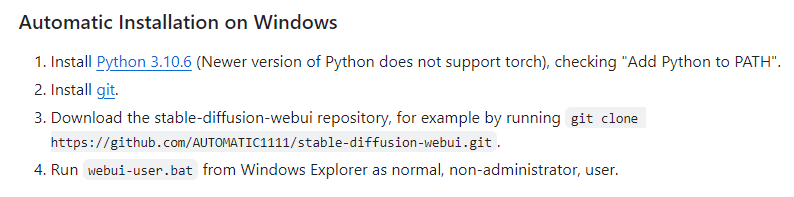
이런 부분을 찾을수 있다.
2. 여기 순서대로 Python 3.10.6 을 클릭하여 python 3.10.6 을 설치한다.
( 참고로 ctrl 키를 누른 상태에서 클릭하면 새 창에서 열린다.)

이것을 다운받아 설치하면 된다. (64 bit 운영체제 일 경우)
설치시 에는
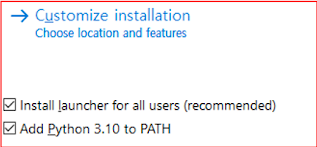
옵션사항 모두 check 하여 선택한후 custumoze installation 을 누르고 Next 한다.
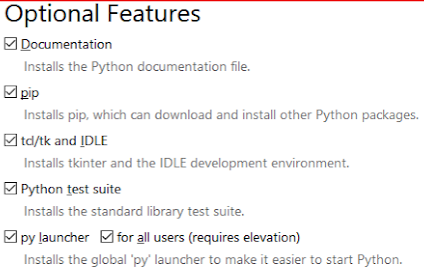
Optional Features 에서도 모두 선택후 Next 하여 다음부터 쭉 넘어가면 된다.

이런 메세지가 뜨면 설치가 된것이다.
3. git 를 클릭하여 들어간다.

이것을 다운받아 설치한다.
이 파일은 그냥 질문나오면 계속 next 로 고고 하면 설치가 끝날것이다.
4. 파일관리자를 열어서 C: 드라이브로 가서

저 부분을 클릭하여 내용을 모두 지우고 cmd 를 쳐서 실행한다.
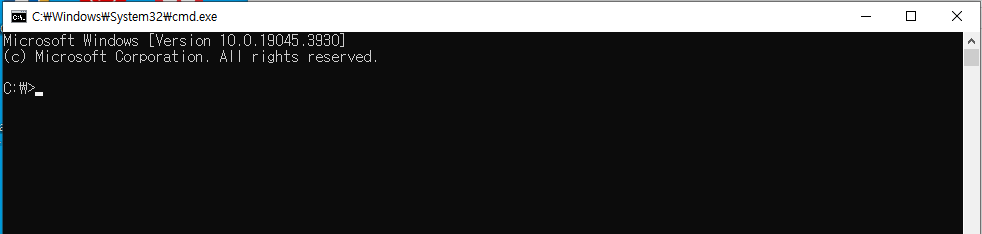
이런 화면이 나올것이다. 여기 에

저 글자들을 복사-> 붙이기 한후 엔터를 치면 stable diffusion 프로그램이 내 컴퓨터 C 드라이브에 설치가 된다.
5. 파일관리자에서 내 컴퓨터 c 드라이브에 stable-diffusion-webui 폴더를 찾아 들어간다.

여기서 webui-user 배치파일을 눌러 실행 시키면
한참 뭔가가 더 다운받아서 설치가 될것이다.
성질 급하게 컴퓨터 재 부팅 시키지 말고 제법 길게 기다리면 모든 설치가 되고
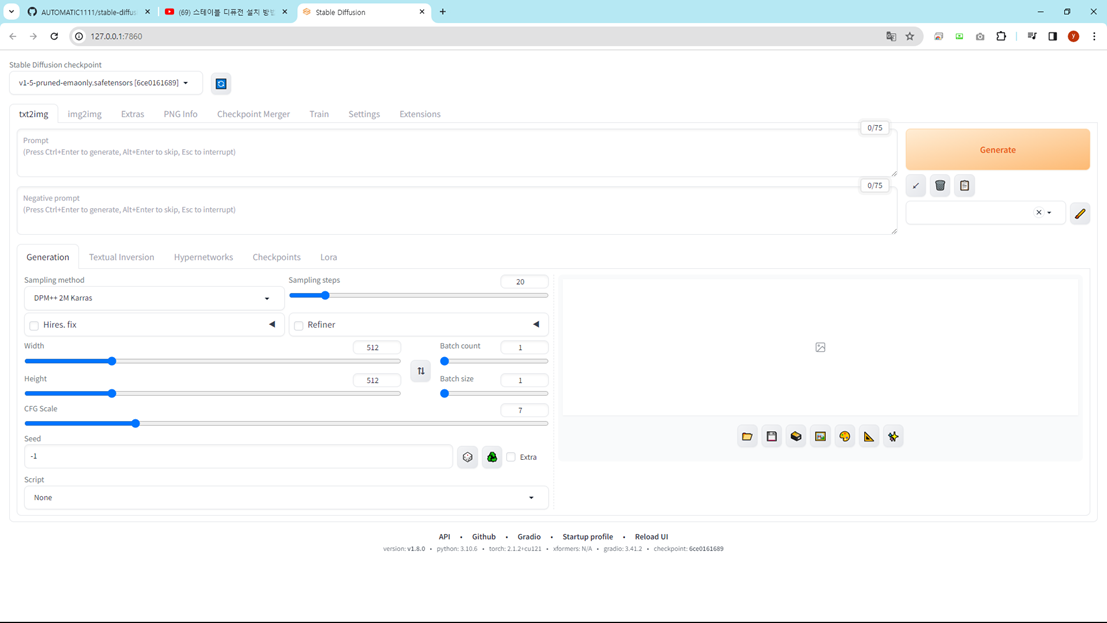
이렇게 stable diffusion 을 할 수있는 창이 열릴것이다.
이 순서에서 뭔가가 설치가 안되면 저 창도 열리지 않을것이고,
그 실패한 이유는 각 캄퓨터 마다 제각각 이여서 여기서 뭐라 말씀드릴수가 없다.
여기 설명한 설치 법은 좀 복잡하고 어려울 수 있다.
내가 이런 설치를 좋아하는 이유는 어려울 수록 뭔가 배우는것도 많다는 것이기 때문이다.
이 방법이 귀찮고 ,나는 한방이다 하는 사람은
그냥 한방에 클릭하면 설치 해주는 배치 파일도 있다.
그것은 여기저기 검색해 보면 나올것이다.
자! 설치를 했으면 이제 하나하나 실행해 보자.
오늘도 좋은하루를......
'AI-인공지능' 카테고리의 다른 글
| stable diffusion - Lora 에 대하여.. (1) | 2024.03.30 |
|---|---|
| Stable Diffusion - Checkpoint, Lora, Prompt, Sampleing에 대하여 (4) | 2024.03.29 |
| Stable Diffusion 사용해 보기 (0) | 2024.03.28 |
| AI 사진 만들기 - Stable Diffusion AI (0) | 2024.03.26 |
| 인공지능 chat-GPT (0) | 2024.03.25 |




